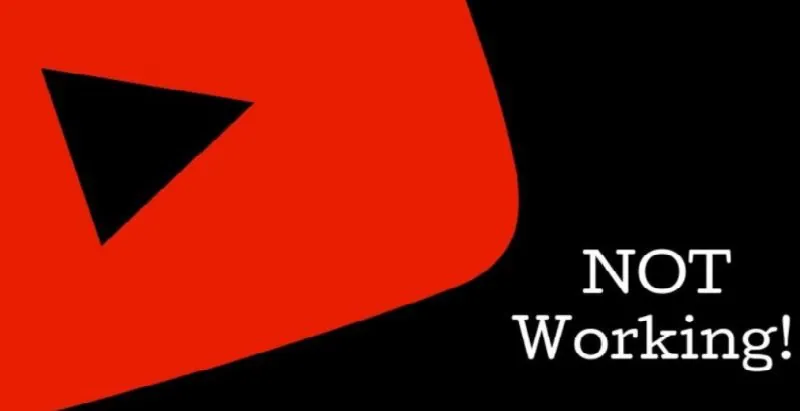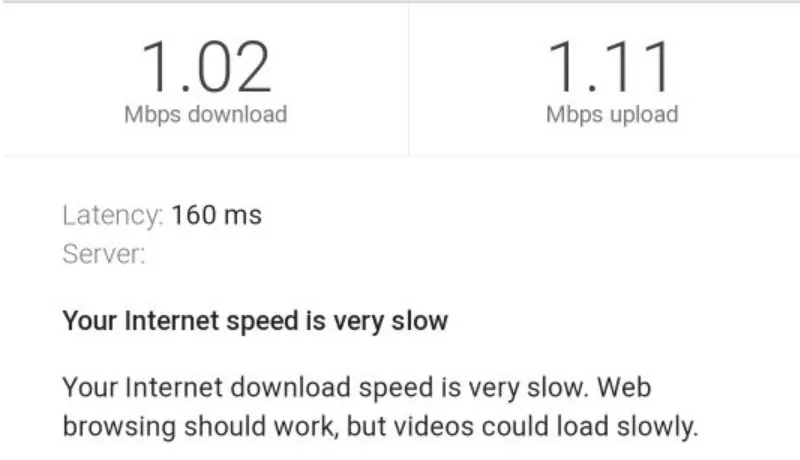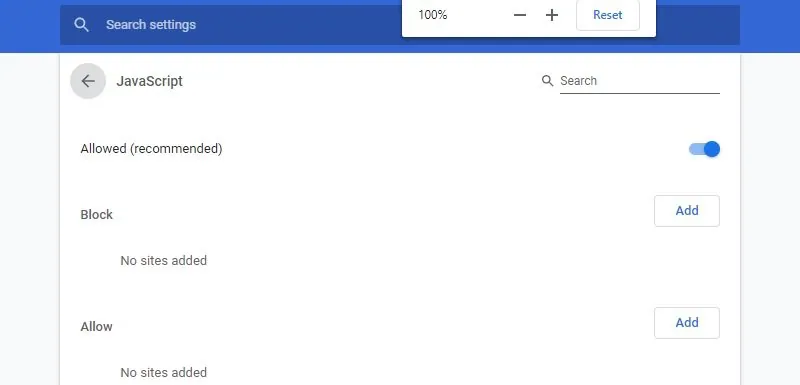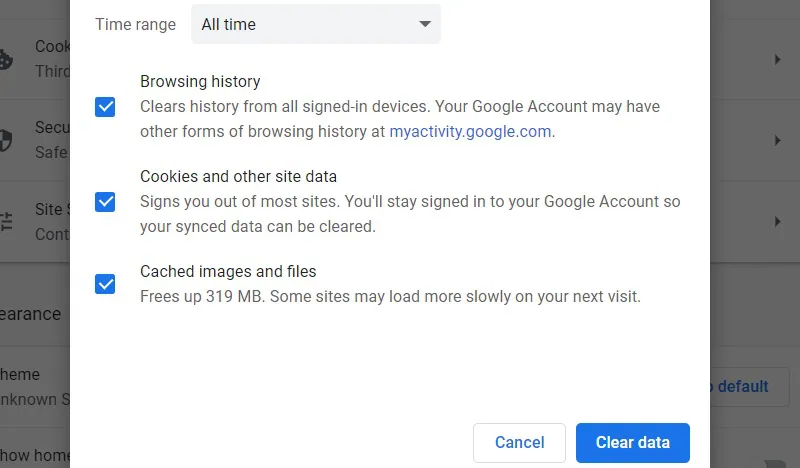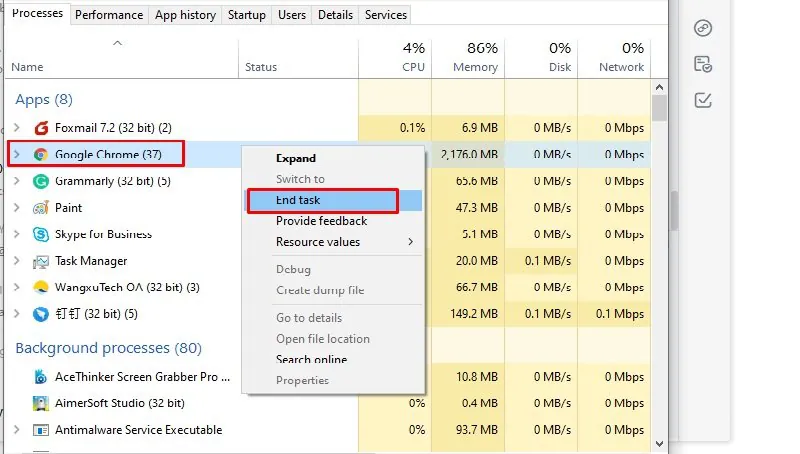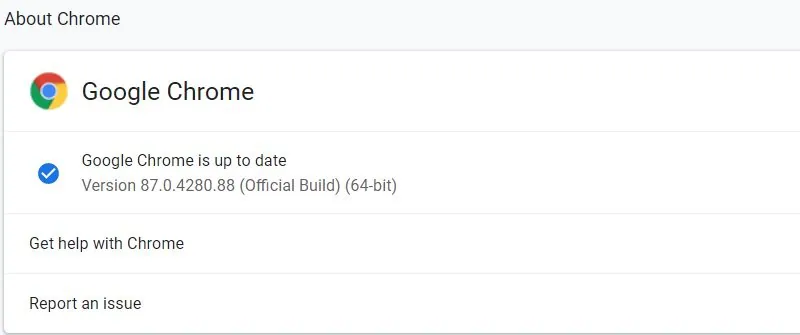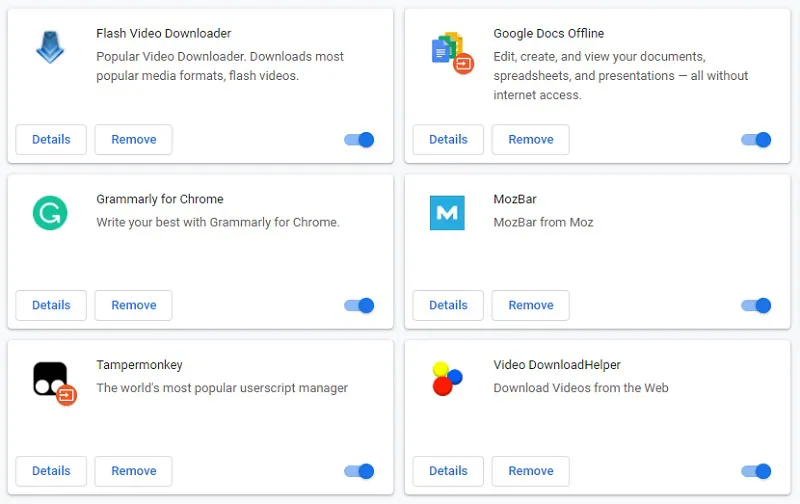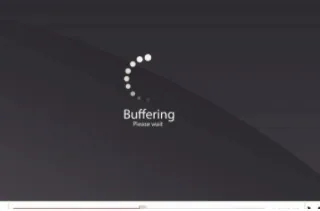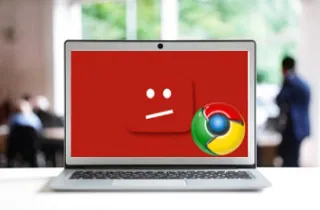
YouTube 在 Chrome 中无法正常工作的原因
您正在观看的 YouTube 视频停止播放或根本没有播放是有原因的。即使您已尽一切努力使其正常工作,您仍然无法找到上述问题的罪魁祸首。因此,我们在下面列出了 Chrome YouTube 问题的可能原因。
互联网连接缓慢
YouTube 视频无法加载 Chrome 可能是因为您的互联网连接较弱。我们都知道 YouTube 和 Chrome 必须使用多少数据带宽才能拥有它们。因此,不稳定的互联网连接会使您的视频无休止地缓冲。
禁用 Javascript
Javascript 创建用户和网页之间的交互。如果您浏览器上的 Javascript 被禁用,它会限制您和您的浏览器在互联网上探索。
缓存相关问题
缓存是存储和记录您的互联网活动的地方。它包含您在浏览器上所做的一切,加载后,尽管您拥有强大的互联网连接,它也会导致您的浏览器运行缓慢。
Chrome 相关问题
YouTube 视频无法播放 Chrome 的另一个可能原因可能是 Chrome 本身。您可能需要检查是否有更新的 Chrome 浏览器。同时,您还可以检查所有扩展程序。在某些情况下,某些扩展程序会影响浏览器的性能,这不仅涉及 YouTube,还涉及您的整体冲浪活动。
修复 YouTube 在 Chrome 中不起作用的解决方案
在确定 YouTube 无法在 Chrome 上加载或无法在 Chrome 中播放 YouTube 视频的问题后,就该解决这些问题了。为了帮助您解决问题,以下是 YouTube 无法解决我们上面提到的 Chrome 问题的特定解决方案。只需按照下面给定的步骤并进一步阅读,尝试针对 YouTube 无法在 Chrome 上播放等问题的任何这些解决方案。
检查您的互联网连接
- 通过您值得信赖的在线测试速度工具测试您的下载互联网连接速度。
- 检查结果是否可以播放 500 kbps 到 1mpbs 的 YouTube 视频
- 如果您的互联网确实很差,那么是时候升级它以获得更快的连接了。
启用 Javascript
- 启动 Chrome 浏览器
- 单击页面右上角的三点图标转到“设置”。
- S向下滚动并单击“站点设置”选项卡,然后从展开的列表中单击“Javascript”。
- 之后,滑动滑块以启用它并在“阻止”列表下仔细检查以查看是否存在 YouTube。
- N现在,刷新您的浏览器并转到 YouTube 网站,看看它是否可以正常工作,或者 YouTube 是否仍然无法在 Chrome 上播放。
清除缓存
- 打开您的 Chrome 浏览器。
- 单击页面右上角的菜单栏,然后单击“更多工具”。
- 将打开另一个窗口,要求您单击该框。在“基本”和“高级”面板中勾选“Cookie 和其他站点和插件数据”和“缓存的图像和文件”框。
- 接下来,将时间范围设置为“所有时间”。
- 然后,完成后单击“清除数据”,重新启动 Chrome,然后在 YouTube 上观看。
重新启动您的 Chrome 浏览器
- 要开始关闭浏览器,请右键单击工具栏并选择任务管理器。或者,您可以按 Ctrl+Alt+Delete 按钮。
- 在出现的窗口中,浏览并查找 Chrome。
- 将光标指向 Chrome 并右键单击以单击“结束任务”。
- 重新启动浏览器并尝试流式传输以检查是否可以解决问题。
U更新您的 Chrome 浏览器版本
- 在浏览器页面上,单击页面右上角的菜单按钮,然后选择“设置”。
- 向下滚动并点击“关于 Chrome”。
- 从这里,您可以检查您的 Chrome 是否已过时或最新。
- 如果不是,您可以直接在那里更新。
检查您的扩展
- 要管理您的扩展程序,请单击页面右上角三个垂直点旁边的“拼图”图标。
- 从那里,您将拥有添加到浏览器的扩展列表。
- O在展开的列表中,单击下方的“管理扩展程序”。
- 一旦您的扩展程序列表显示出来,您就可以通过滑出滑动按钮暂时禁用它。或者通过选择“删除”按钮永久删除它。
- 每次禁用一个扩展程序时,请尝试访问 YouTube 网站,直到找到影响您的流媒体播放的扩展程序。